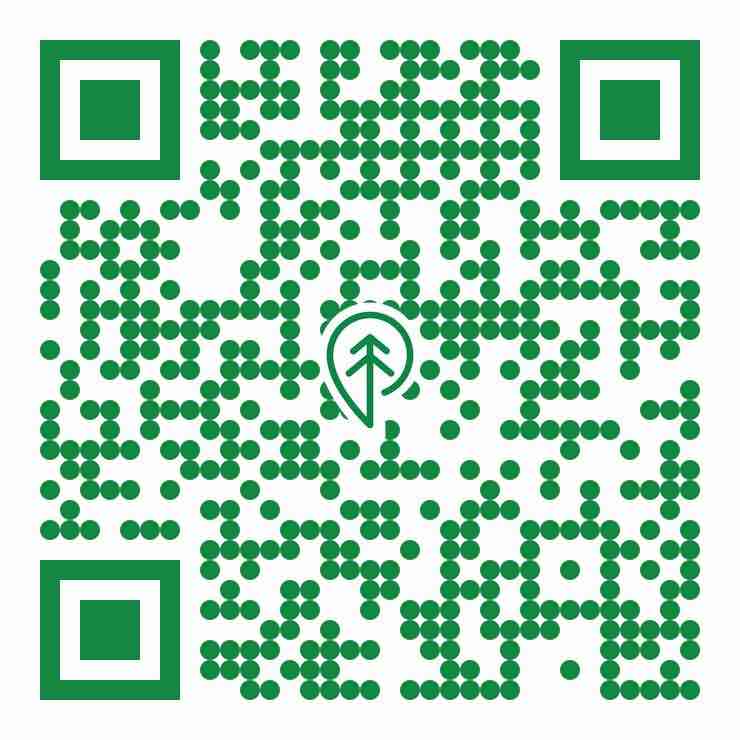Si vous recevez des notifications sur votre iPhone, mais qu'il n'émet aucun son lorsque vous recevez des notifications, vérifiez le commutateur sur le côté gauche de votre iPhone. C’est le commutateur Ring / Silent, qui met votre iPhone en mode silencieux lorsque le commutateur est poussé vers l'arrière de votre iPhone. Tirez le commutateur vers l'avant de votre iPhone pour entendre une alerte sonore lorsque vous recevez une notification.
Si votre fonction Ring/Silent est configurée pour ne pas vibrer en mode Silent, vous ne serez effectivement pas notifié des messages Treebal.
Si le commutateur est tiré vers l'avant de votre iPhone, mais que vous ne recevez pas de notification, consultez la suite de nos conseils sur cette page.